黑色PPT背景
- 格式:ppt
- 大小:527.50 KB
- 文档页数:10


ppt黑色等深色背景的幻灯片打印方法有哪些方法一:打印机设置反转由于笔者用的是office2013,所以这里以2013版本的powerpoint进行经验分享。
不过不用担心不是2013版本的就不能用了,因为是通用的!下面会跟大家分享的!首先告诉大家第一个方法——打印机设置反转。
效果图就是右面这个效果啦。
其他版本在打印的设置里面找找就有了!方法二:黑白无间道利用office的视图操作可以进行更加丰富的黑白灰度的调整以达到更加清晰的效果!下面是2013版和2003版两个版本的操作演示。
然后按Ctrl+S保存后打印就行了。
此方法可算是第一种方法的补充。
切记不要点击返回返回颜色视图后才打印。
方法三:完美打印深色PPT以上两种方法适合于黑色背景和白色字体的打印,但是你会发现如果有其他浅色字体如黄色字体,颜色反转会出现不清晰的情况,所以这个时候笔者大胆地进行了各种尝试,历经九九八十一难,终于功成身就,习得一手完美打印深色PPT。
此方法相对比较麻烦,不过主要是工具的准备麻烦,但是过程很简单,而且随心所欲!方法3才是本篇经验的精华所在!所谓条条大路通罗马便是如此!首先,将PPT大卸八块,另存为jpg格式图片,点击保存会弹出一个选择窗口,这个时候切记点击保存“所有幻灯片”。
操作如下!各个PowerPoint版本的另存为可以在文件选项卡中找到,如果闲找麻烦就按快捷键Ctrl+Shift+S键呼出另存为窗口!找到保存图片的文件夹,会发现里面的图片命名是按顺序的,记得别手滑改了顺序。
接下来轮到美图神器了,下载使用美图秀秀批处理(美图秀秀中自带的功能)。
工具必须是1.2以上,1.2之前的批处理功能无法满足要求。
其实就是下载最新版本就行拉!界面如下,操作按着下面图片的步骤走就行。
如果以上操作感觉还有些地方有问题,可以点击基础调整,里面有一大堆图片设置,一般增加对比度基本就可以满足要求了。
不过一般上面的操作就够了。
(后面比较扯,紧急者请绕过)为什么office的灰度逆转和这里的黑白逆转差别这么大,其实是因为office的灰度逆转是直接进行黑白的转化,而美图秀秀是加了一定的色阶处理。

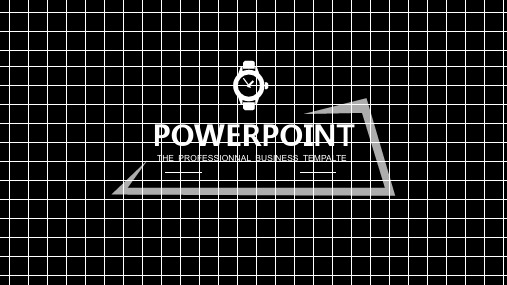

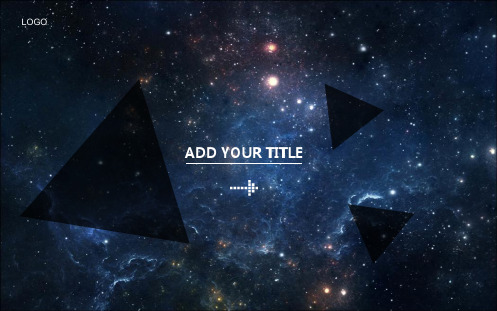
适合做PPT背景图片50张(50页)第1张:简洁的深蓝色渐变背景,适合用于科技、商务或教育主题的PPT。
第2张:抽象的几何图形背景,适合用于设计、创意或艺术主题的PPT。
第3张:宁静的自然风景背景,适合用于环保、旅游或户外活动主题的PPT。
第4张:现代城市夜景背景,适合用于城市、商业或未来主题的PPT。
第5张:宇宙星空背景,适合用于天文、科幻或探索主题的PPT。
第6张:清新明快的绿色背景,适合用于健康、活力或自然主题的PPT。
第7张:温馨的家庭照片背景,适合用于家庭、亲情或友情主题的PPT。
第8张:富有创意的插画背景,适合用于创意、艺术或设计主题的PPT。
第9张:科技感十足的背景,适合用于科技、创新或未来主题的PPT。
第10张:历史悠久的建筑背景,适合用于历史、文化或旅游主题的PPT。
第11张:清新自然的田园风光背景,适合用于农业、生态或环保主题的PPT。
第12张:充满活力的运动背景,适合用于体育、健康或活力主题的PPT。
第13张:梦幻的粉色背景,适合用于女性、爱情或浪漫主题的PPT。
第14张:神秘的黑色背景,适合用于神秘、悬疑或恐怖主题的PPT。
第15张:可爱的卡通背景,适合用于儿童、娱乐或游戏主题的PPT。
第16张:优雅的古典音乐背景,适合用于音乐、艺术或文化主题的PPT。
第17张:梦幻的彩虹背景,适合用于希望、梦想或未来主题的PPT。
第18张:独特的世界地图背景,适合用于地理、旅游或探索主题的PPT。
第19张:创意的拼贴背景,适合用于创意、艺术或设计主题的PPT。
第20张:充满活力的红色背景,适合用于激情、活力或挑战主题的PPT。
第21张:简约的白色背景,适合用于简洁、清晰或专业主题的PPT。
第22张:充满创意的涂鸦背景,适合用于创意、艺术或设计主题的PPT。
第23张:独特的民族风情背景,适合用于文化、旅游或探索主题的PPT。
第24张:梦幻的紫色背景,适合用于女性、爱情或浪漫主题的PPT。